Thủ Thuật
Cách mở Command Prompt trong lúc cài đặt Windows
Mở Command Prompt trong lúc bạn cài đặt Windows sẽ giúp bạn sử dụng các lệnh trong CMD như kiểm tra tình trạng ổ, chuyển đổi chuẩn MBR – GPT và nhiều lợi ích khác nữa. Trong bài viết dưới đây, chúng ta hãy cùng tìm hiểu về cách mở Command Prompt trong lúc cài Windows sau đây.

1. Trên giao diện cài đặt Windows 10
Bước 1: Trên màn hình cài đặt, bạn click vào Repair your computer.
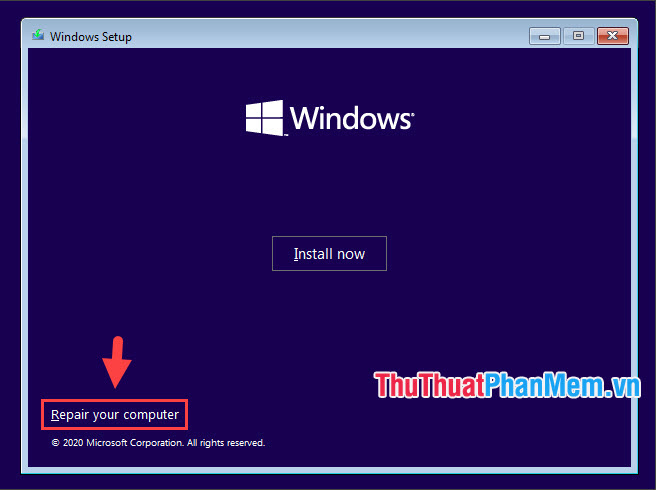
Bước 2: Bạn click chọn Troubleshoot.
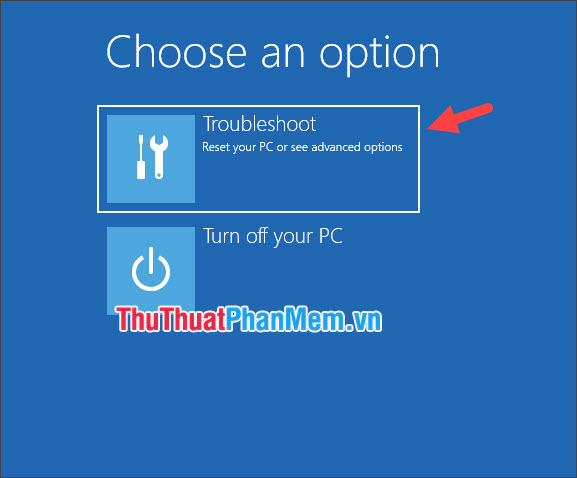
Bước 3: Bạn chọn Command Prompt.
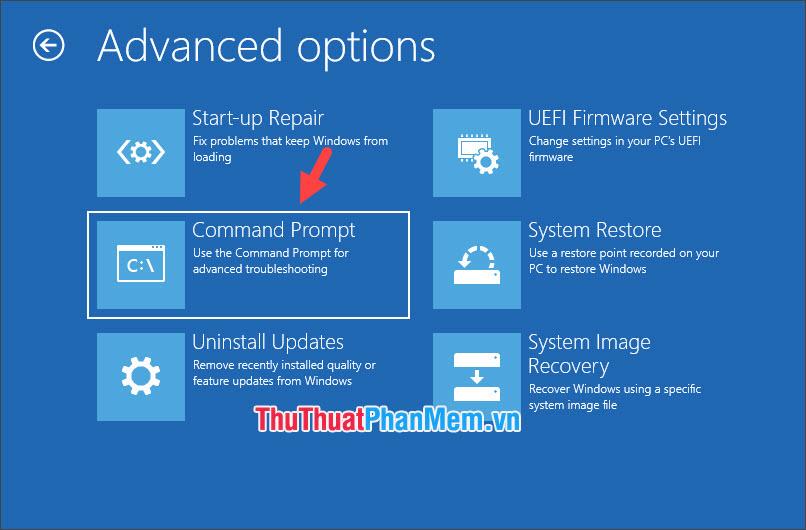
Sau đó, cửa sổ Command Prompt sẽ hiện lên là thành công.
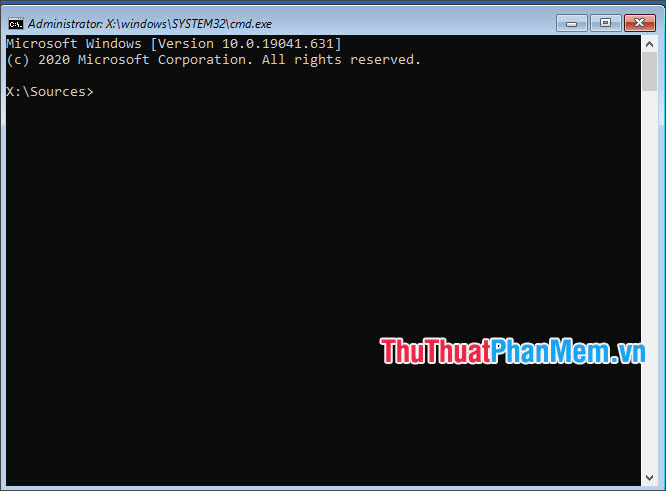
2. Trên giao diện cài đặt Windows 8/8.1
Bước 1: Bạn click vào Repair your computer.
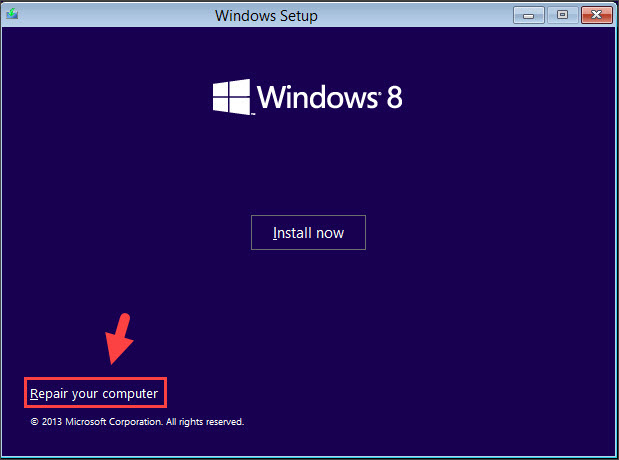
Bước 2: Bạn click chọn Troubleshoot.
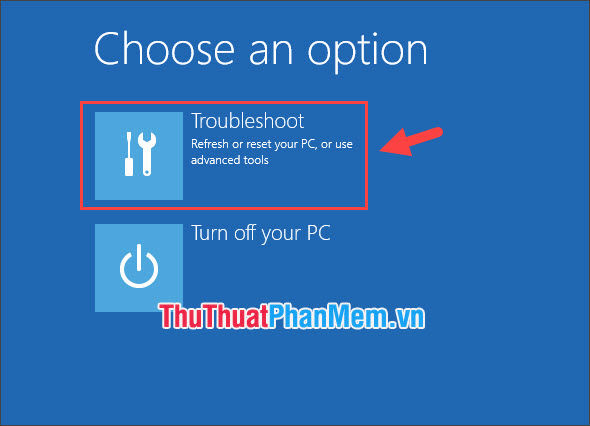
Bước 3: Bạn click chọn Advanced options.
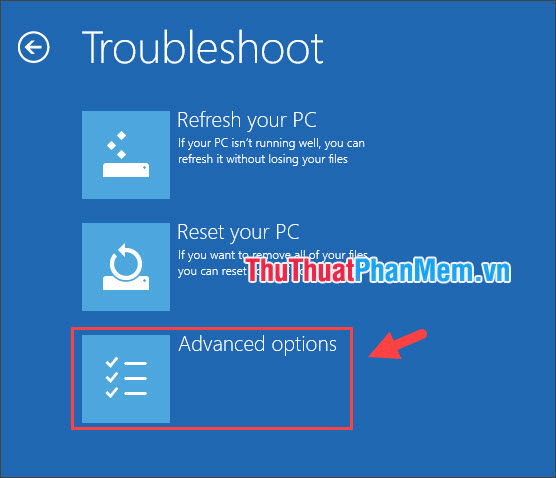
Bước 4: Bạn chọn Command Prompt.
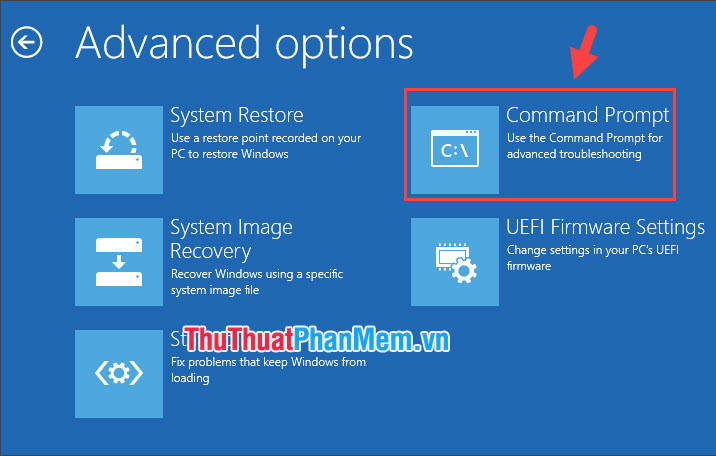
Sau đó, cửa sổ Command Prompt sẽ hiện lên và bạn có thể thực hiện các lệnh CMD trên đó.

3. Trên giao diện cài đặt Windows 7
Trên giao diện cài đặt Windows 7, bạn không cần click vào Repair your computer mà dùng tổ hợp phím tắt để mở Command Prompt.
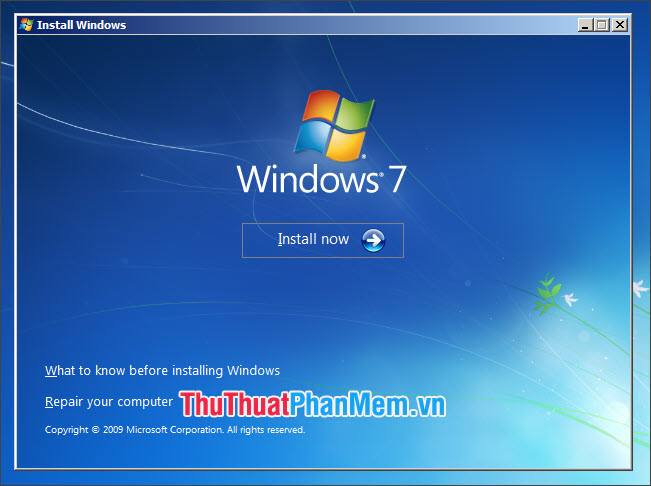
Bạn hãy bấm tổ hợp phím tắt Shift + F10 và cửa sổ Command Prompt sẽ hiển thị trên màn hình.
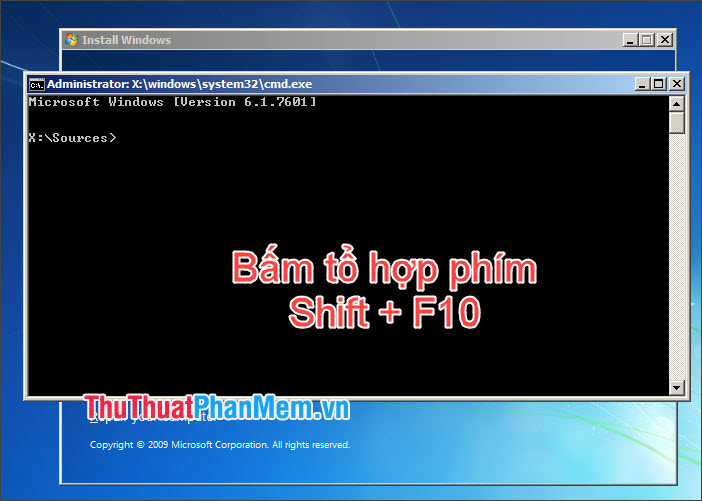
4. Trên giao diện cài đặt Windows Vista
Cũng tương tự như Windows 7, bạn có thể mở Command Prompt trên Windows Vista với tổ hợp phím tắt Shift + F10.
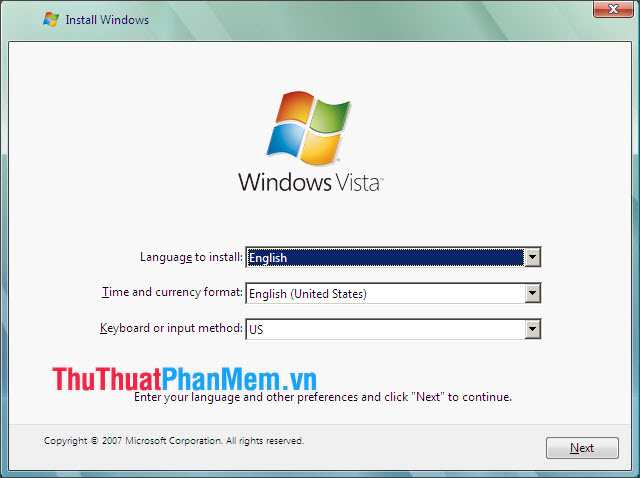
Sau khi thực hiện lệnh Shift + F10, cửa sổ Command Prompt sẽ hiển thị lên màn hình.
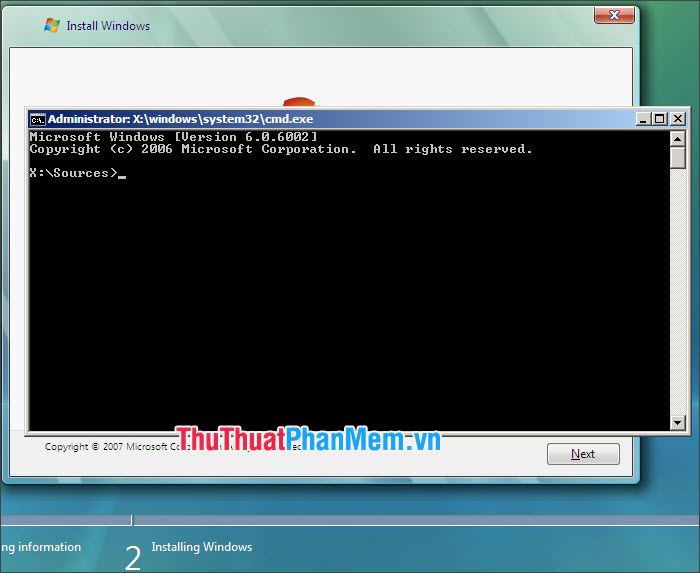
5. Trên giao diện cài đặt Windows XP
Đối với Windows XP, bạn sẽ mở được Command Prompt khi đang cài đặt đến bước Installing Windows. Trong lúc này, bạn hãy bấm tổ hợp Shift + F10.
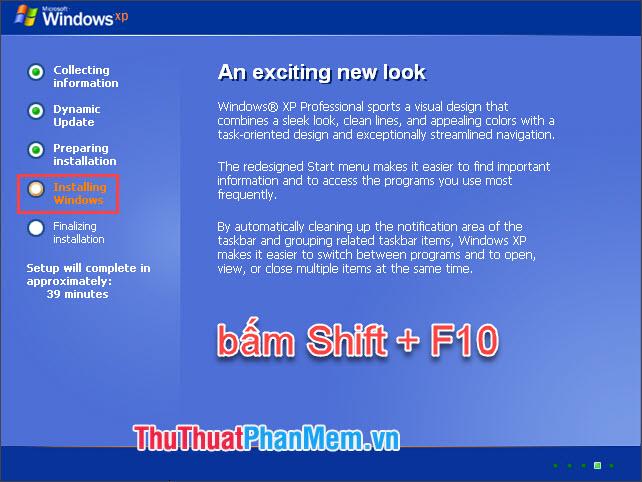
Sau khi bấm tổ hợp Shift + F10 thì cửa sổ Command Prompt sẽ hiển thị trên màn hình của chúng ta.
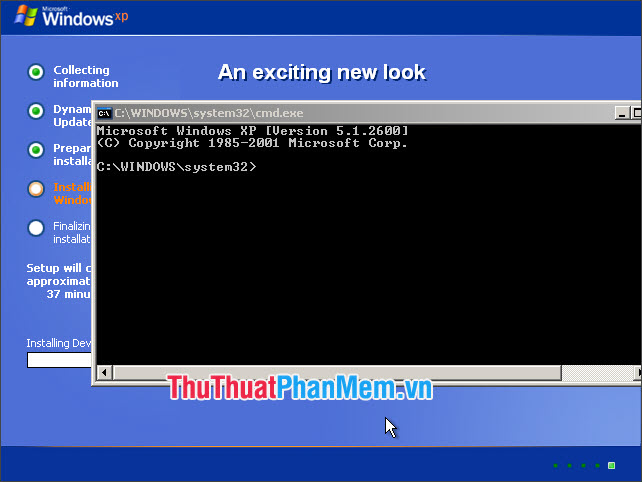
Qua chia sẻ trong bài viết này, bạn có thể mở hộp thoại Command Prompt nhanh chóng, dễ dàng và thực hiện các lệnh CMD trong lúc cài đặt Windows. Chúc các bạn thành công!
Nguồn tham khảo từ Internet
Bài viết cùng chủ đề:
-
Cách viết căn bậc 2 trong Word
-
Cách đánh dấu tích trong Word
-
Cách thu hồi thư đã gửi, Recall mail trong Outlook
-
Cách đổi Inch sang cm trong Word 2016
-
Top 5 Phần mềm thiết kế nhà miễn phí tốt nhất hiện nay 2021
-
Cách chuyển Excel sang PDF, chuyển file Excel sang PDF nhanh chóng, giữ đúng định dạng
-
Cách cài chế độ truy bắt điểm trong CAD
-
Cách đánh số trang trong Word 2016
-
Những stt buông tay hay nhất
-
Cách chụp màn hình Zalo
-
Hướng dẫn cách đặt Tab trong Word
-
Cách chỉnh khoảng cách chuẩn giữa các chữ trong Word
-
Các cách tải nhạc về máy tính đơn giản, nhanh chóng
-
Xoay ngang 1 trang bất kỳ trong Word
-
Cách sửa lỗi chữ trong Word bị cách quãng, chữ bị cách xa trong Word
-
Cách thêm font chữ vào PowerPoint, cài font chữ đẹp cho PowerPoint
















